AutoCAD 2007全屏怎么用呢?其实很简单的,以下内容就是小编整理的AutoCAD 2007全屏用法介绍,有需要的朋友一起来学习吧! 首先,在电脑上打开AutoCAD 2007软件,可以看到是查看默认的界面,
AutoCAD 2007全屏怎么用呢?其实很简单的,以下内容就是小编整理的AutoCAD 2007全屏用法介绍,有需要的朋友一起来学习吧!
首先,在电脑上打开AutoCAD 2007软件,可以看到是查看默认的界面,如图。
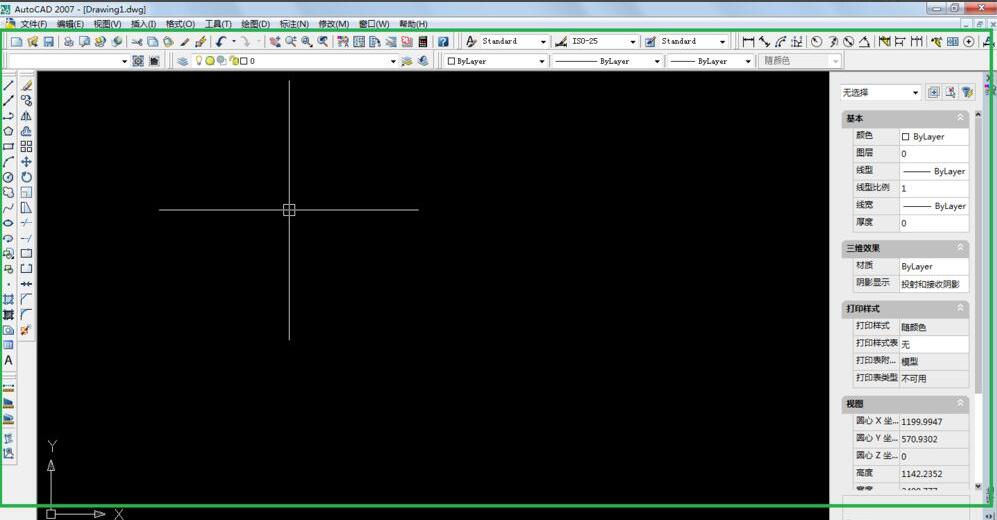
然后,在工具栏上点击【工具】,如图。
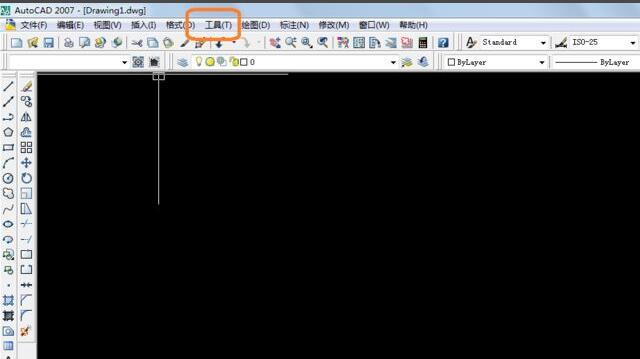
接着,在下拉列表中,选择【清除屏幕】,如图。
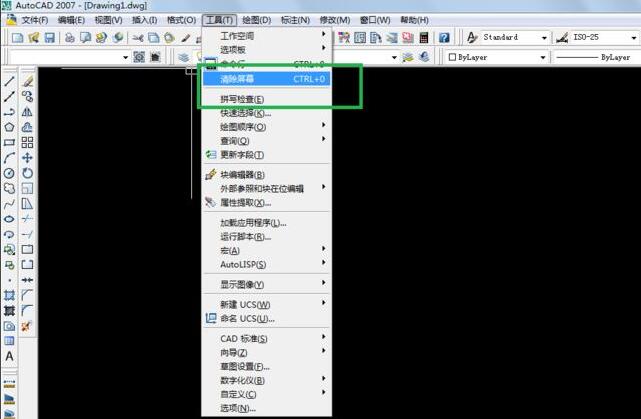
这样,就可以查看清除屏幕的效果了,如图。
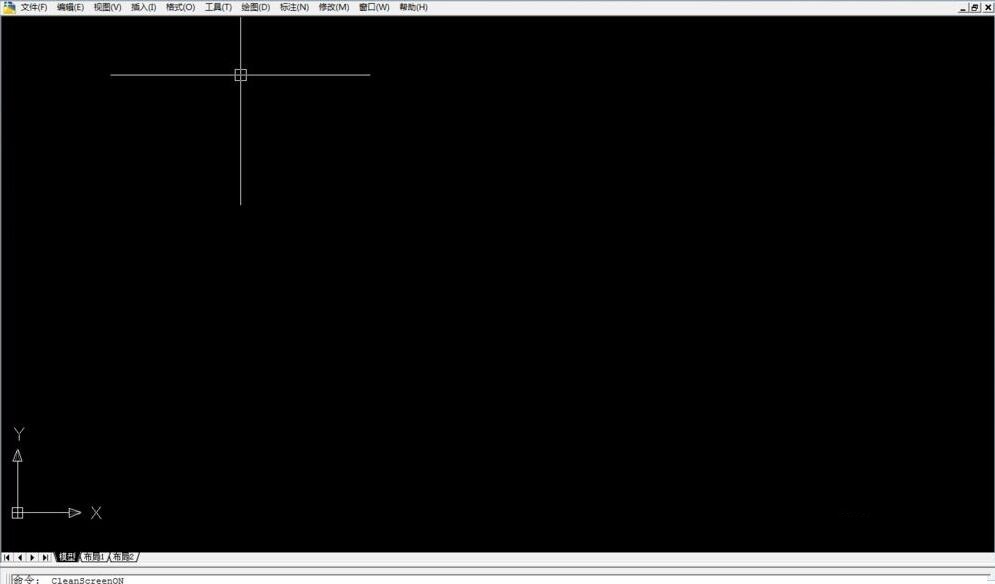
我们再次单击【工具】-【清除屏幕】,就可以恢复了,如图。
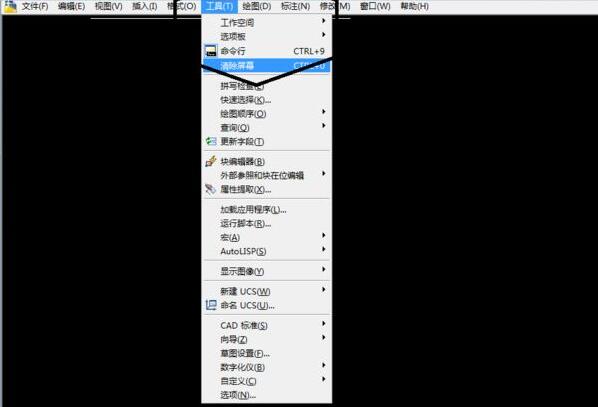
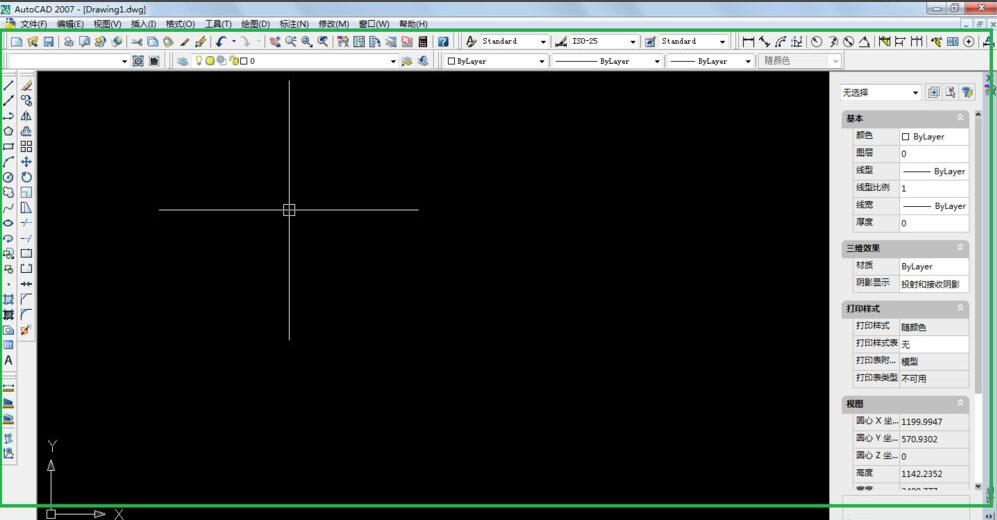
上文就讲解了AutoCAD 2007全屏用法介绍,希望有需要的朋友都来学习哦。
